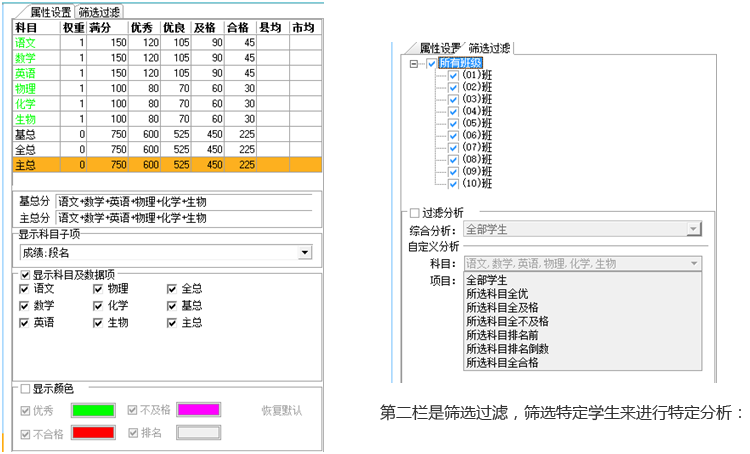基础数据导入
基础数据导入
向导完成后,点击保存配置。进入我的桌面进行基础数据的导入。如图:
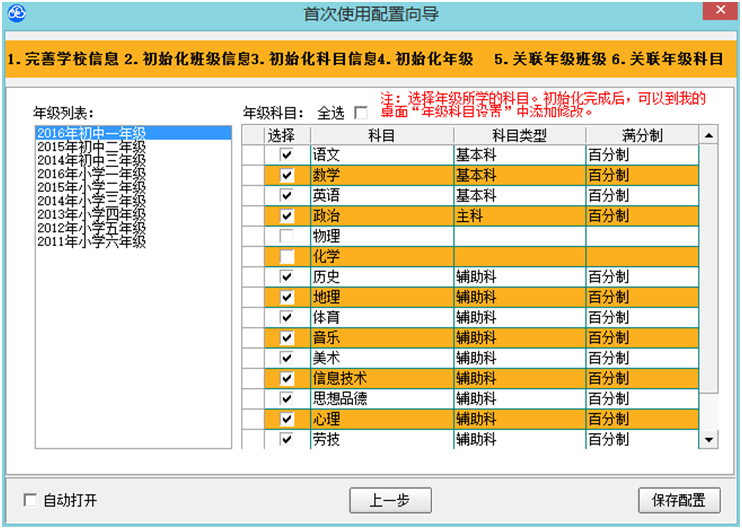
第一步
进入学生档案,我们需要将学生档案数据导入到宇客云家校中,从左侧导入 ,如下图:
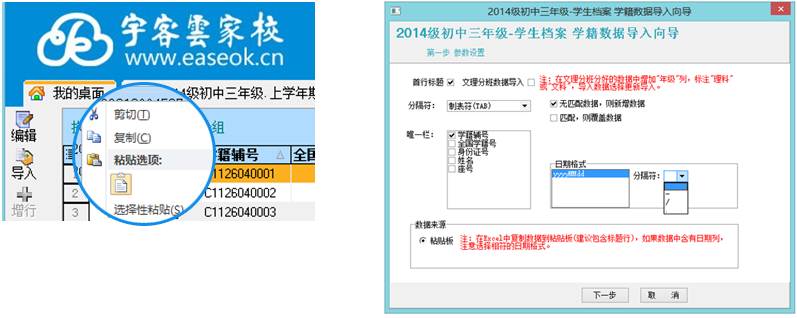
在EXCEL表格中复制学生的基础档案信息,如下图:

点击向导下一步,如下图:

点击向导下一步,如下图:
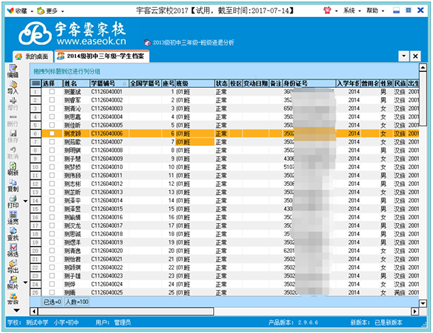
第二步
进入教师档案,我们需要将教师档案数据(一般教师通讯录姓名+手机号码即可,推荐使用手机号码作为教师用户登录的账号)导入到宇客云家校中,从左侧导入 ,如下图(方式如同学生档案):
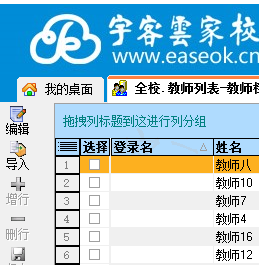
设定教师账户,在教师档案中选择日常需要登录使用系统的老师,选中后点击左侧菜单栏的“密码”,设定密码后教师可通过手机号作为账号登录:
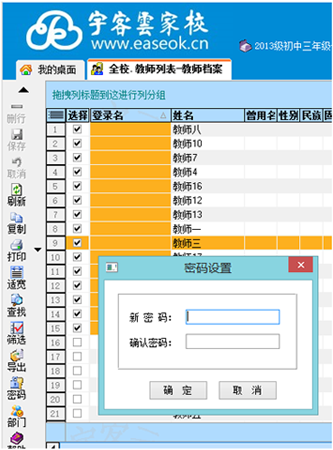
第三步
进入任课安排表,将教师任课情况安排好,编辑完全之后点击保存:
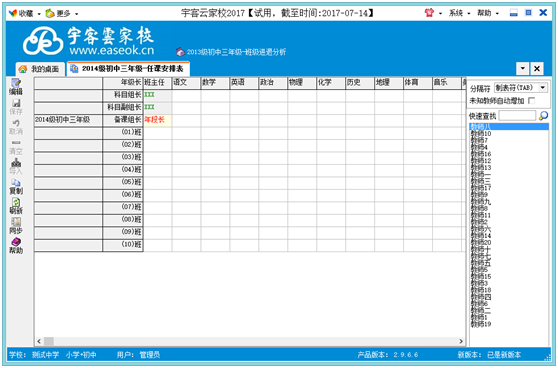
任课表设置完成后,进入系统→用户权限配置,进行每个不同角色的权限赋予:
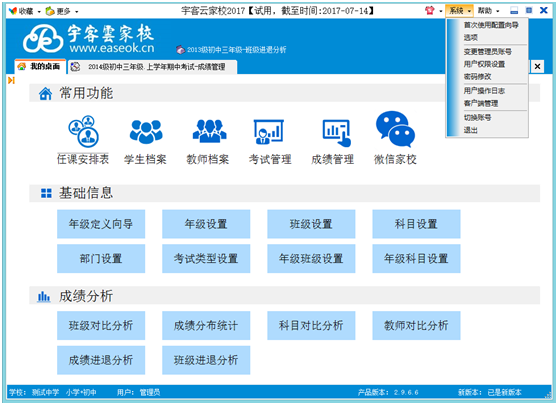
左侧为分组/用户,右侧为对应权限分配,勾选后即所选角色/用户能够使用该模块:
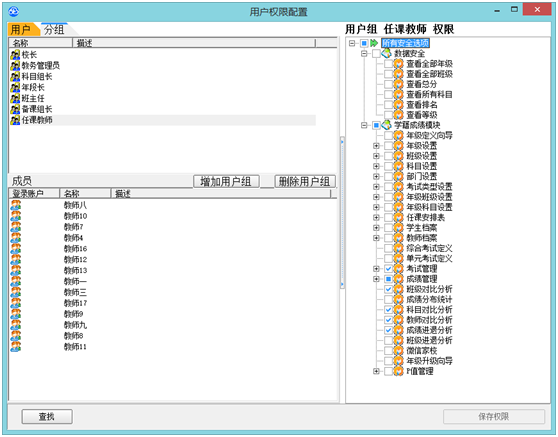
学籍卡批量打印
进入学生档案当中,如下图:
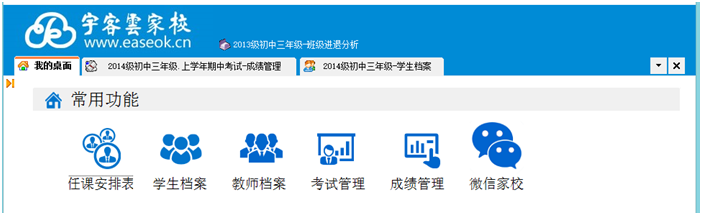
第一步
我们需要将学生档案数据导入到宇客云家校中,从左侧导入 ,如下图:
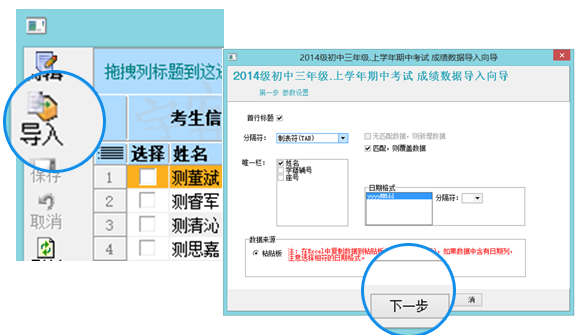
在EXCEL表格中复制学生的基础档案信息,点击向导下一步,如下图:
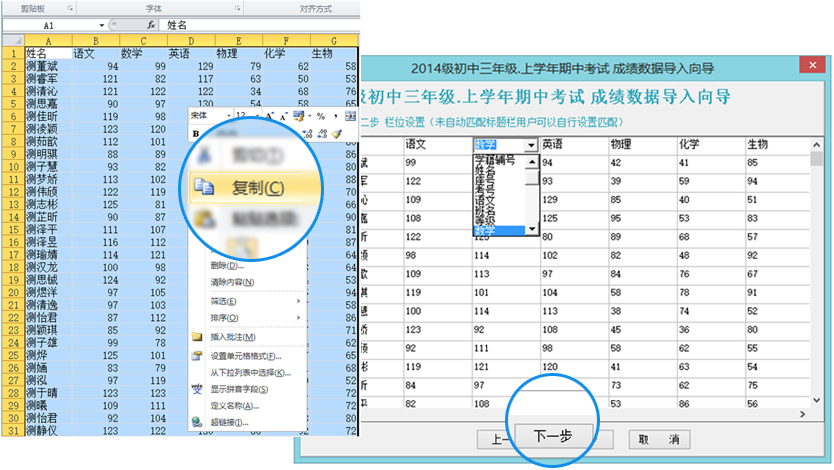
点击下一步,导入数据,最后在面板左侧菜单栏中保存数据即可:,如下图:
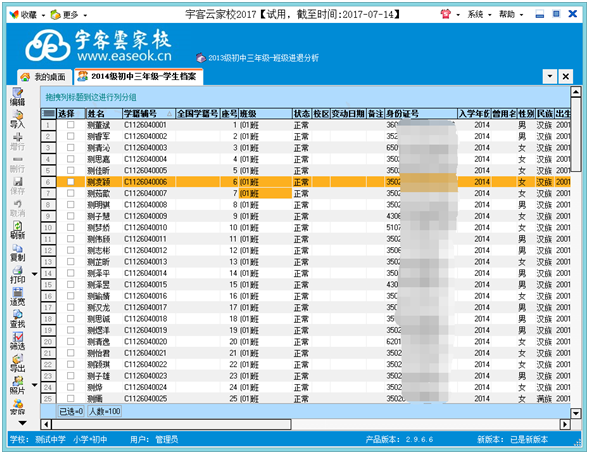
第二步
点击打印选项 ,可直接打印出所有学生的档案基本信息,如下图:
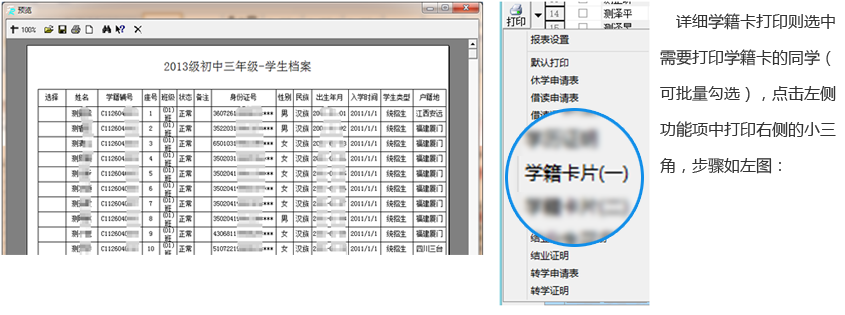
选中学籍卡片(一)后,软件设计直接将学生档案信息录入并显示出打印预览,包括照片等信息,如下图:

选中学籍卡(二),软件设计直接将学生部分成绩信息录入并显示出打印预览,如下图:
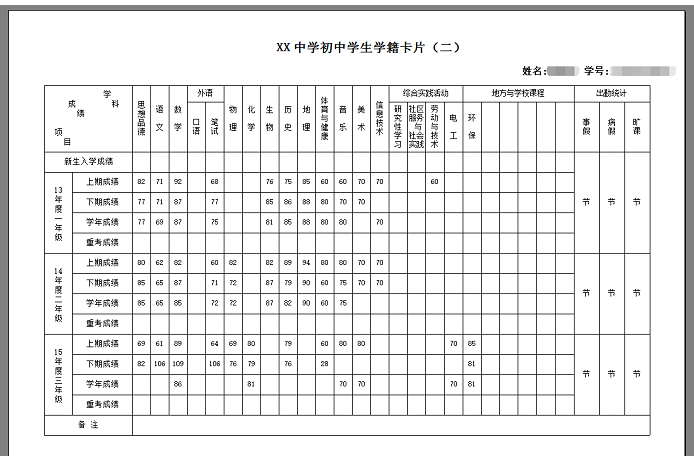
学籍卡(二)上的成绩显示,可在主界面中,系统→选项→学籍卡二中设置具体成绩打印项,如下图:
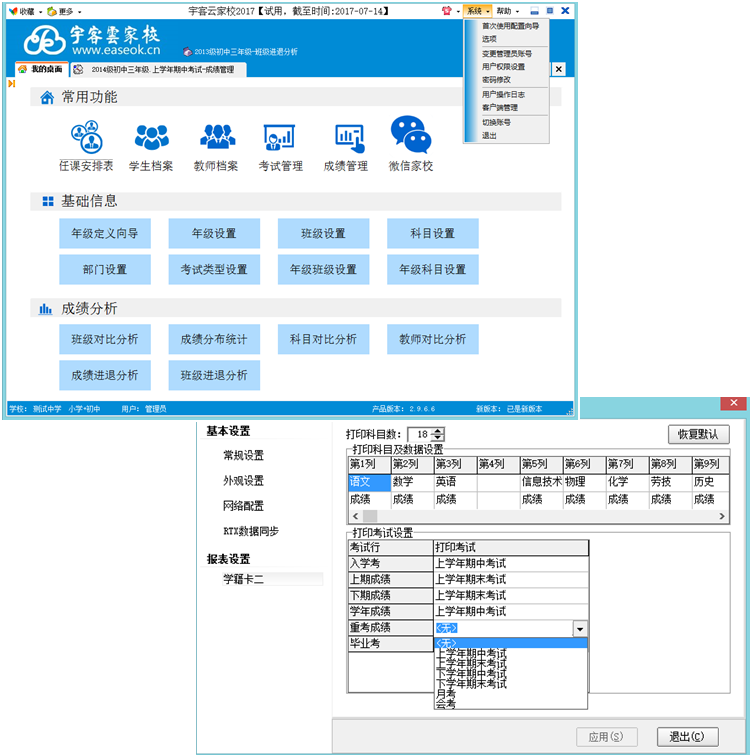
当然,模板并不是固定的,在打印→报表设置中可进行微调:
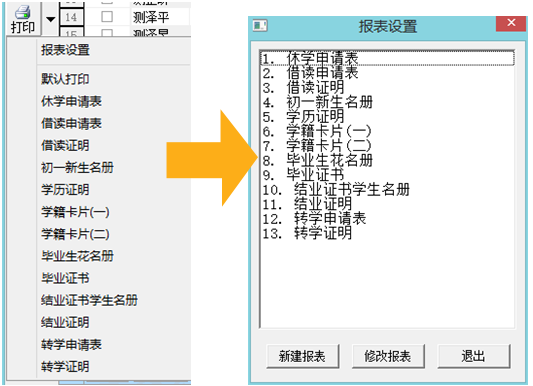
分层教学
分层教学设置方式
当学校需要进行分层教学,并分层分析成绩时,可使用
第一步
我们需要先添加教学班级,如下图(进入班级设置)
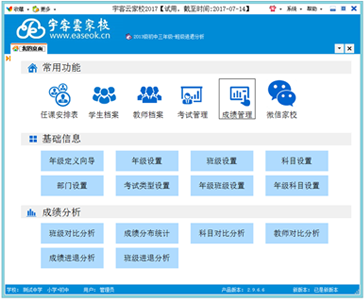
编辑—增加教学班级,可重命名,例如英语教学班共三个,如下图

第二步
设第二步,设置完成后,保存,返回“我的桌面”,进入“年级科目设置”选择需要设置分层教学的年级可设定英语教学班级
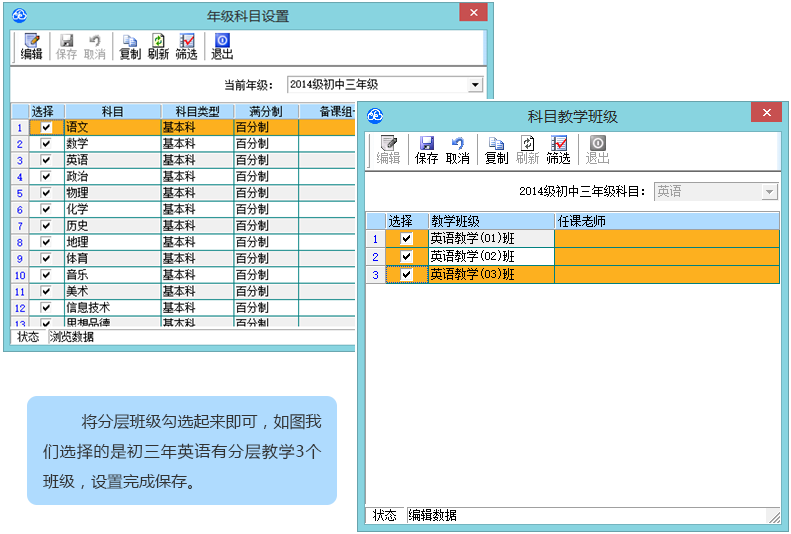
第三步
进入成绩管理 ,选择某次考试,考生信息会有一列英语教学班级的信息
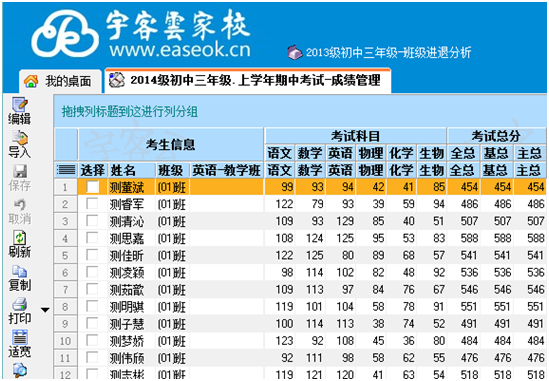
前面步骤我们设定了3个英语教学班,我们需要把学生分班,按照老师需求,将对应英语教学(1)班的学生选中右键教学分班即可
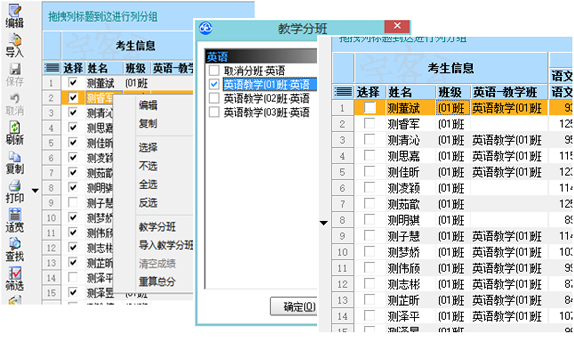
第四步
教学分班设定完成后即可进行成绩分析,单独教学分班或同普通版一起统计分析均可
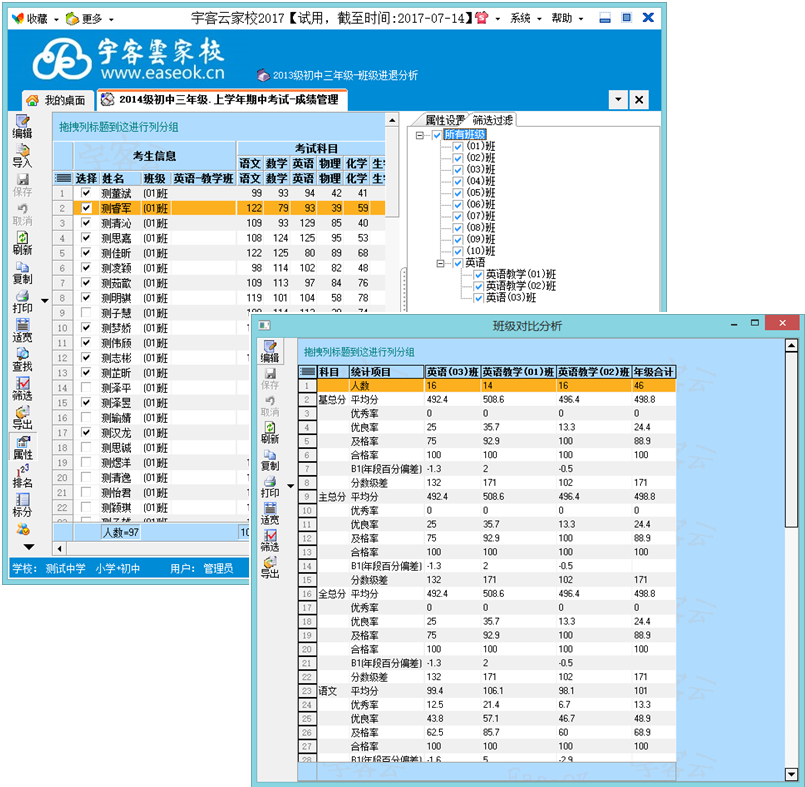
宇客云家校的功能不断添加中,并且致力于为减轻学校老师的工作负担,使得学校老师能够有更多时间投入教育工作当中,我们会以不断更新的技术来服务于教育事业!
学生筛选分析
进入成绩管理窗口中,右侧功能区域,如下图
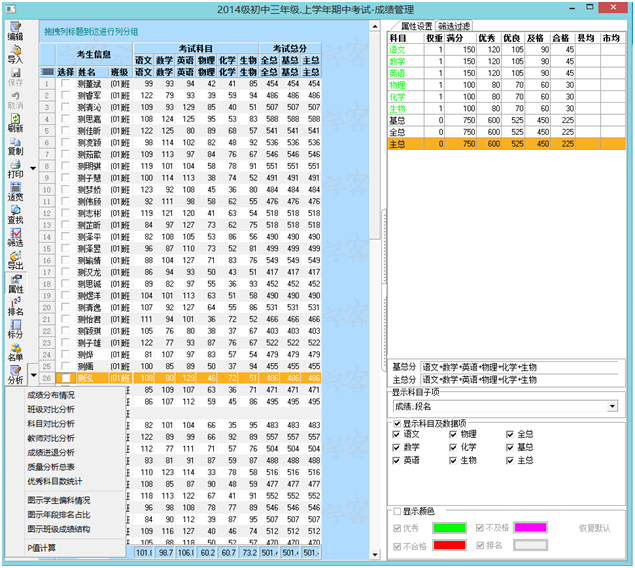
第一栏是属性设置以及显示内容设定,均可直接修改,如下图